
टोरेन्ट ग्राहकको साथ काम गर्दा, युटोन्ट प्राय: परिस्थिति देखा पर्दछ जब कार्यक्रमले कुनै पनि लेबल चलाउन चाहँदैन वा युटोरन्ट कार्यान्वयन योग्य फाइलमा प्रत्यक्ष दुई क्लिक गर्नुहोस्।
हामी मुख्य कारणहरूको विश्लेषण गर्नेछौं किन युटोलेरले काम गर्दैन।
पहिलो र सबैभन्दा सामान्य कारण - आवेदन प्रक्रिया बन्द गरेपछि UTorrent.exe। टास्क प्रबन्धकमा "झुण्डिएर" लाई जारी राख्नुहुन्छ, र दोस्रो प्रतिलिपि (युटोरन्टका अनुसार) भर्खरै सुरु भएको छैन।
यस अवस्थामा, यो प्रक्रियालाई टास्क प्रबन्धक मार्फत पूरा गर्न आवश्यक हुनेछ,
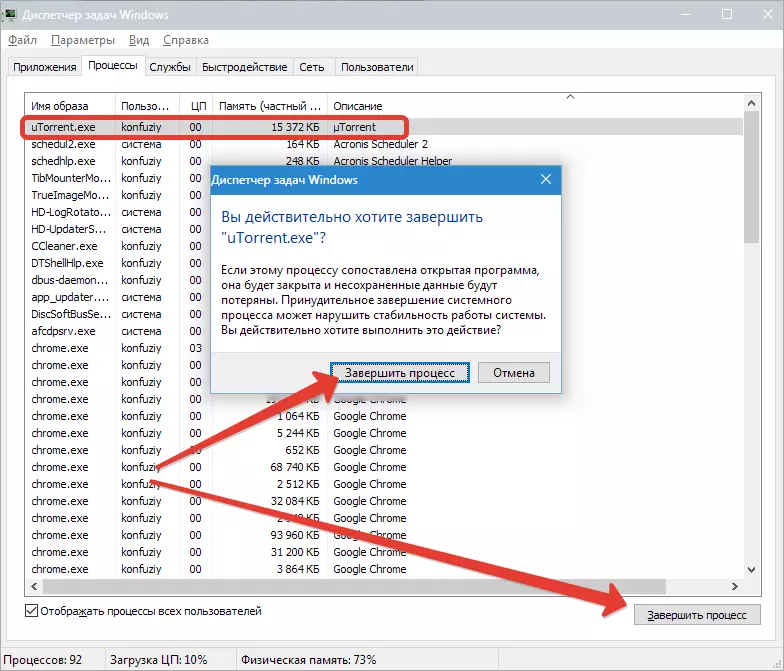
या त प्रशासकमा कमान्ड लाइन प्रयोग गर्दै।
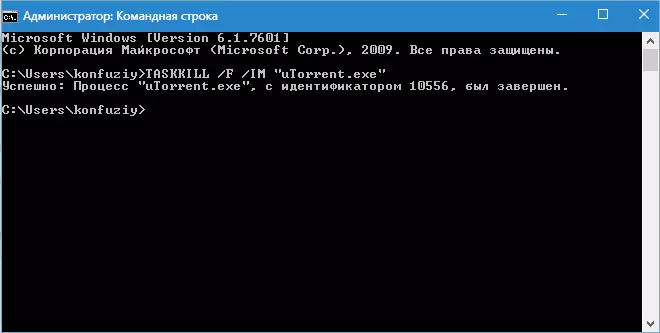
आदेश: टास्ककिल / एफ / I "UTorrent.exe" (तपाईं प्रतिलिपि गर्न र टाँस्न सक्नुहुन्छ)।
दोस्रो विधि उपयुक्त छ किनकि यसले तपाईंलाई आवश्यक पर्ने प्रक्रियाहरूको विशाल संख्यामा हातहरू हेर्न अनुमति दिन्छ।
यो ध्यान दिन लायक छ कि अट्टेरी प्रक्रियाले प्रतिक्रिया नदिनुहोस् भने "मार्न सधैं" सधैं सम्भव छैन। यस मामलामा, यो पुनः सुरु गर्न आवश्यक हुन सक्छ। तर यदि ग्राहक अपरेटिंग प्रणालीको साथ डाउनलोड गर्न कन्फिगर गरिएको छ भने, परिस्थिति दोहोर्याउन सक्छ।
समस्या समाधान भनेको प्रणाली उपयोगिता प्रयोग गरेर Autoloading Autoloading कार्यक्रमको हटाउने हो MSSONFIG.
यसलाई निम्नानुसार भनिन्छ: प्रेस गर्नुहोस् + आर जित्नुहोस् र विन्डोमा तल्लो बायाँ कुनामा खोलियो MSSONFIG.
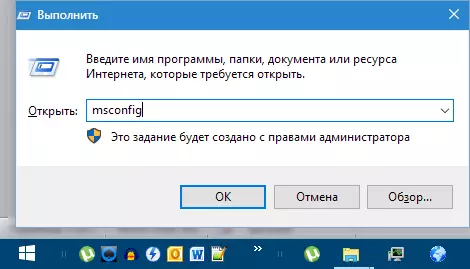
ट्याबमा जानुहोस् "Autoload" , विपरित ट्या tank ्क लिनुहोस् युटोरन्ट र क्लिक गर्नुहोस् "निवेदन गर्नु".
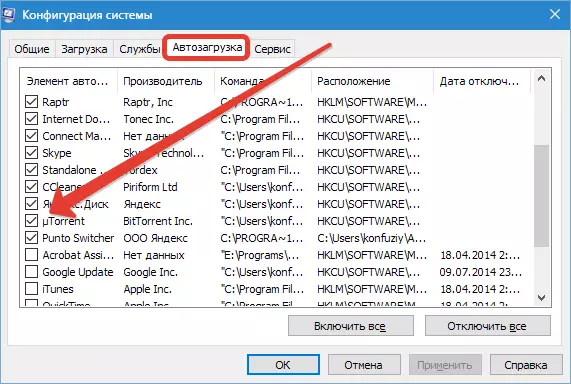
त्यस पछि कार रिबुट पछि।
र भविष्यमा, मेनू मार्फत आवेदन बन्द गर्नुहोस् "फाईल - अवस्थित".
निम्न कार्यहरू गर्नु अघि, प्रक्रिया जाँच गर्नुहोस् UTorrent.exe। सुरु भएन।
अर्को कारण - "घुमाउरो" ग्राहक सेटिंग्स। परिणामस्वरूप प्रयोगकर्ताहरू कुनै पनि प्यारामिटरहरू द्वारा अनुभवहीन हुन्छन् जुन, बदलेमा, अनुप्रयोगमा असफल हुन सक्छ।
यस अवस्थामा पूर्वनिर्धारित कार्यक्रमहरूको लागि पूर्वनिर्धारित सेटि .हरू सहयोग गर्नुपर्दछ। यो फाईल मेटाउन द्वारा प्राप्त छ सेटिंग्स। र सेटिंग्स .Dat.ols। फोल्डरबाट ग्राहक स्थापना गरिएको (स्क्रीनशटमा मार्ग)।

ध्यान दिनुहोस्! फाईलहरू मेटाउनु अघि, तिनीहरूलाई ब्याकअप बनाउनुहोस् (कुनै सुविधाजनक ठाउँमा प्रतिलिपि गर्नुहोस्)! यो आवश्यक छ त्यसपछि तिनीहरूलाई गलत समाधानको मामलामा फर्कनुहोस्।
दोस्रो विकल्प - फाईल मात्र हटाउनुहोस् सेटिंग्स। , एक सेटिंग्स .Dat.ols। पुन: नामाकरण बी। सेटिंग्स। (ब्याकअप प्रतिलिपिहरू नबिर्सनुहोस्)।
आक्रोशित प्रयोगकर्ताहरूको अर्को समस्या ग्राहक सूचीमा टोरेन्टहरूको एक विशाल संख्यामा टोरेन्टहरू हो, जसले गर्दा यूटोरन्टले सुरू गरेको बेलामा छ भन्ने तथ्यलाई पनि।
मेटाउने फाइलहरू यस अवस्थामा मद्दत गर्दछ। पुनःसुरु गर्नुहोस्। र पुनःसुरु. । ती डाउनलोड गरिएको र डुबाउने टोरेन्टहरूको बारेमा जानकारी समावेश छ।
यदि यी consifulls पछि, नयाँ टोरेन्टको थप साथ समस्याहरू अवलोकन गरिन्छ, त्यसपछि फाईल फिर्ता गर्नुहोस् पुनःसुरु गर्नुहोस्। ठाउँमा। सामान्यतया यो हुँदैन र कार्यक्रम स्वचालित रूपमा अर्को समाप्ति पछि नयाँ सिर्जना गर्दछ।
यसबाहेक, तपाइँ प्रोग्रामको पुन: स्थापना गर्नमा VUIU सुझावहरू अनुसरण गर्न सक्नुहुनेछ, नयाँ संस्करणमा वा अर्को टोरेन्ट क्लाइन्टमा संक्रमणमा अपग्रेड गर्नुहोस्, त्यसैले यसमा रोक्नुहोस्।
युटोरन्टको सुरूवातसँग मुख्य समस्याहरू आज विघटित गरियो।
